howler.js?是一個功能強大且易于使用的 JavaScript 音頻庫,它提供了跨瀏覽器的音頻播放功能,支持多種音頻格式,并且具有豐富的 API,可以方便地控制音頻的播放、暫停、循環、音量等。下面是如何在 Vue 項目中使用?howler.js?實現音頻播放功能的詳細說明。
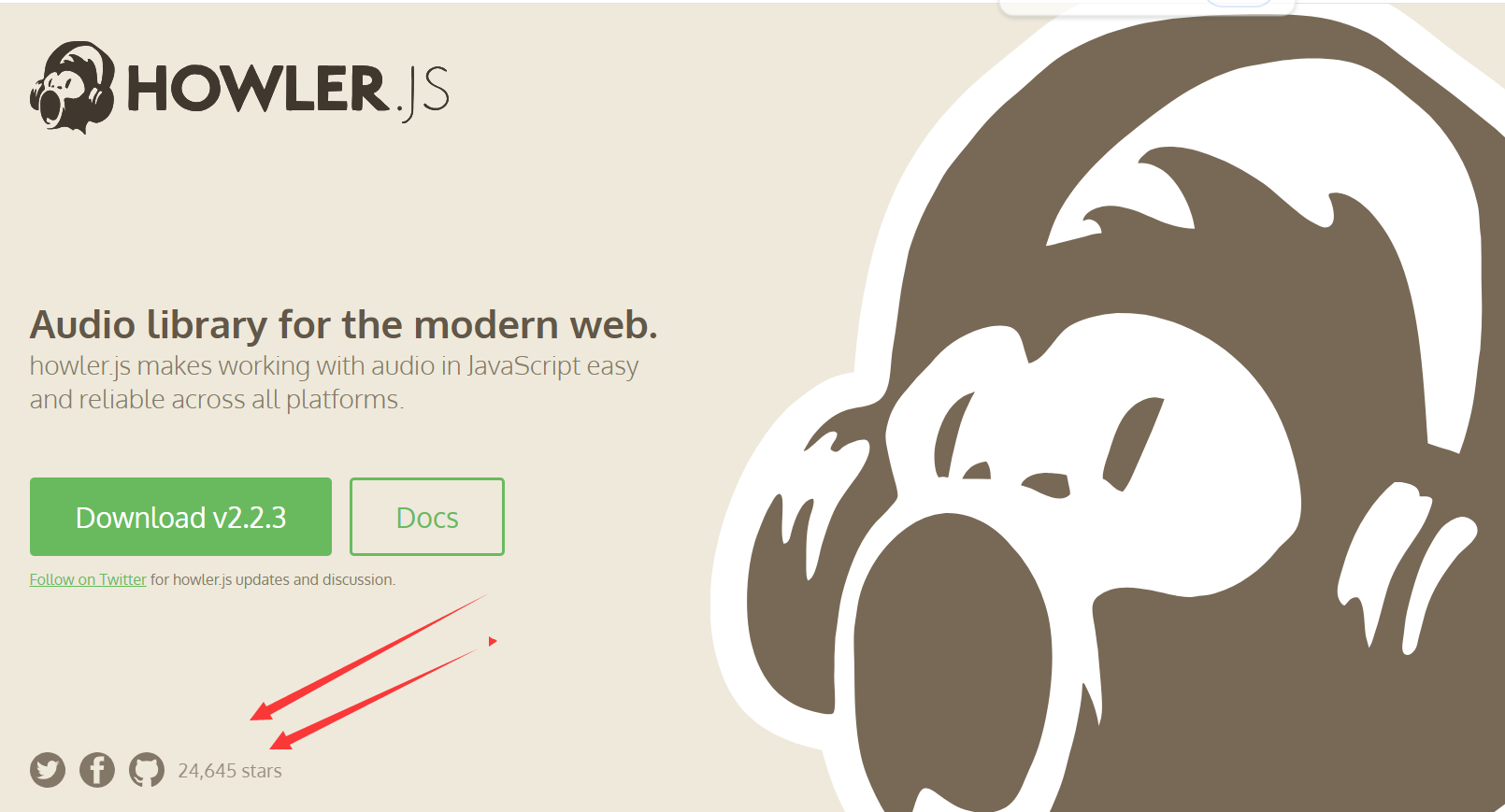
1. 安裝?howler.js
首先,你需要在項目中安裝?howler.js。可以通過 npm 或 yarn 安裝:
npm install howler
# 或者
yarn add howler2. 在 Vue 組件中使用?howler.js
下面是一個完整的 Vue 組件示例,展示如何使用?howler.js?播放音頻,并實現一些基本功能,如播放、暫停、停止、音量控制等。
<template><div><h2>Audio Player with Howler.js</h2><button @click="playAudio">Play</button><button @click="pauseAudio">Pause</button><button @click="stopAudio">Stop</button><div><label for="volume">Volume:</label><inputtype="range"id="volume"min="0"max="1"step="0.1"v-model="volume"@input="updateVolume"/></div><div><label for="progress">Progress:</label><inputtype="range"id="progress"min="0":max="duration"step="0.1"v-model="progress"@input="seekAudio"/></div><p>Current Time: {{ currentTime }}</p><p>Duration: {{ duration }}</p></div>
</template><script>
import { Howl } from 'howler';export default {data() {return {sound: null,volume: 1,progress: 0,currentTime: '0:00',duration: '0:00',};},mounted() {this.initializeAudio();},methods: {initializeAudio() {this.sound = new Howl({src: [require('@/assets/audio.mp3')], // 替換為你的音頻文件路徑autoplay: false,loop: false,volume: this.volume,onplay: () => {this.updateProgress();},onend: () => {this.progress = 0;this.currentTime = '0:00';},onloaderror: () => {console.error('Unable to load audio file');},});// 獲取音頻時長this.duration = this.formatTime(this.sound.duration());},playAudio() {this.sound.play();},pauseAudio() {this.sound.pause();},stopAudio() {this.sound.stop();this.progress = 0;this.currentTime = '0:00';},updateVolume() {this.sound.volume(this.volume);},updateProgress() {this.progress = this.sound.seek();this.currentTime = this.formatTime(this.progress);if (!this.sound.playing()) {return;}setTimeout(() => {this.updateProgress();}, 100);},seekAudio() {this.sound.seek(this.progress);},formatTime(seconds) {const minutes = Math.floor(seconds / 60);const secs = Math.floor(seconds % 60);return `${minutes}:${secs < 10 ? '0' : ''}${secs}`;},},
};
</script><style>
/* 你可以根據需要添加樣式 */
</style>3. 代碼說明
- sound:?howler.js?的音頻實例。
- volume: 控制音頻的音量,范圍是 0 到 1。
- progress: 控制音頻的播放進度。
- currentTime?和?duration: 顯示當前播放時間和總時長。
- initializeAudio: 初始化音頻,設置音頻文件路徑和其他配置。
- playAudio、pauseAudio、stopAudio: 分別控制音頻的播放、暫停和停止。
- updateVolume: 更新音頻的音量。
- updateProgress: 更新音頻的播放進度,并實時顯示當前播放時間。
- seekAudio: 調整音頻的播放進度。
- formatTime: 將秒數格式化為?分鐘:秒?的形式。
4. 注意事項
- 確保音頻文件路徑正確,并且音頻文件格式是支持的格式(如 MP3、WAV、OGG 等)。
- howler.js?會自動處理瀏覽器的兼容性問題,但不同瀏覽器支持的音頻格式可能不同。
- 音頻播放可能會受到瀏覽器的自動播放策略限制,通常需要用戶交互(如點擊按鈕)才能自動播放音頻。
Vue 中實現 AI 文字逐字輸出(打字機效果)和音頻自動播放的同步效果
在 Vue 中實現 AI 文字逐字輸出(打字機效果)和音頻自動播放的同步效果,可以通過以下步驟實現。這里假設你已經有一個 AI 生成的文本數據和對應的音頻文件。
準備工作
- 確保你有一個 Vue 項目。
- 準備一個 AI 生成的文本字符串(例如?"Hello, this is an AI-generated text.")--?在實際中這應該是AI直接生成的文本字符串。
- 準備一個與文本對應的音頻文件(例如?audio.mp3)--?在實際中這應該是AI直接生成的音頻文件。
實現代碼
以下是一個完整的 Vue 組件示例,實現文字逐字輸出和音頻同步播放的功能:
<template><div><div ref="textOutput" class="text-output"></div><audio ref="audioElement" src="@/assets/audio.mp3"></audio></div>
</template><script>
import { Howl } from 'howler';export default {data() {return {text: "Hello, this is an AI-generated text.", // AI生成的文本typedText: "", // 當前已輸出的文本typingSpeed: 50, // 打字速度(毫秒)audio: null, // Howler音頻實例};},mounted() {this.startTyping();this.playAudio();},methods: {startTyping() {let i = 0;const timer = setInterval(() => {if (i < this.text.length) {this.typedText += this.text.charAt(i);i++;} else {clearInterval(timer);}}, this.typingSpeed);},playAudio() {this.audio = new Howl({src: [require("@/assets/audio.mp3")], // 音頻文件路徑autoplay: true,loop: false,volume: 1.0,onend: () => {console.log("Audio finished");},});},},
};
</script><style>
.text-output {font-family: monospace;font-size: 20px;white-space: pre-wrap;margin: 20px 0;
}
</style>代碼說明
- text: 存儲 AI 生成的完整文本。
- typedText: 存儲當前已輸出的文本。
- typingSpeed: 控制打字速度,數值越小,打字越快。
- startTyping: 使用?setInterval?實現逐字輸出文本。
- playAudio: 使用?howler.js?播放音頻,并設置自動播放。
- onend: 音頻播放結束時的回調函數,可以根據需要添加其他邏輯。
注意事項
- 確保音頻文件路徑正確,并且音頻文件與文本內容長度匹配。
- 如果需要在音頻播放完成后執行某些操作,可以在?onend?回調中添加相應邏輯。
- 打字機效果和音頻播放是獨立的,因此需要根據實際需求調整兩者的同步性。如果需要更精確的同步,可以通過監聽音頻播放的時間點來控制文本輸出。
通過這種方式,你可以在 Vue 應用中實現 AI 文字逐字輸出和音頻自動播放的同步效果。
)



需二刷--Java版)







)
教程 | 小程序UI設計進階(二)!讓系統動起來,“禁用”,“加載”狀態設置)


)


